java环境变量配置
对于每一位做Java开发的朋友来说,Jdk是必须要安装的,安装好了Jdk,其实并没有结束,还需要配置Jdk的环境变量,现在就给大家介绍一下如何在Win10下配置Jdk,并检测是否配置成功。
首先要打开系统环境变量配置的页面。具体操作是:找到“此电脑”,然后右键点击“属性”

在弹出的页面,选择“高级系统设置”。

在弹出的页面,选择“环境变量(N)…”。
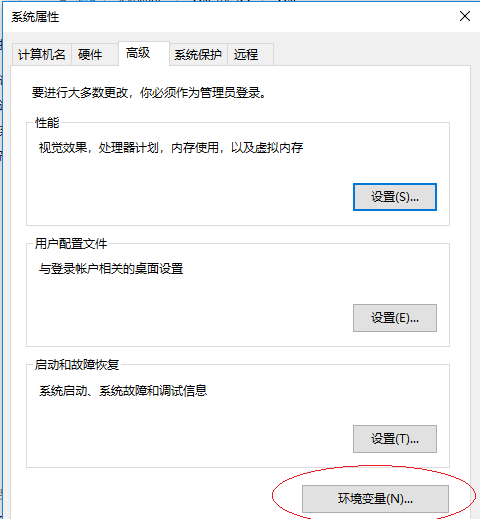
在弹出的页面,系统变量区域,选择“新建”。

在新建页面,输入变量名“JAVA_HOME”;变量值“你的jdk的路径(请参照下图,找到你的安装路径)”,然后点击“确定”。
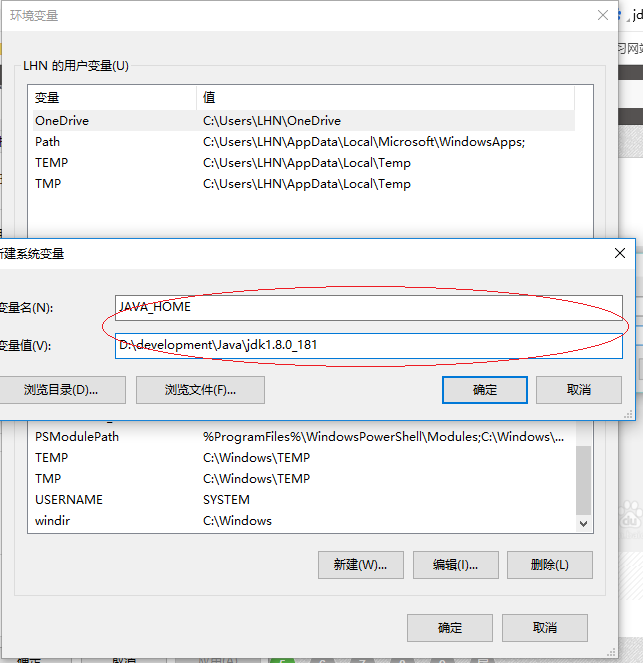
在系统变量区域,选择“新建”,输入变量名“CLASSPATH”;变量值:“.;%JAVA_HOME%\lib\dt.jar;%JAVA_HOME%\lib\tools.jar;”。请注意变量值中,前面的“点“和”分号”,可以直接复制此变量值。然后点击“确定”。

在系统变量区域找到“Path”变量,并双击打开。点击新建,添加如下两行代码(%JAVA_HOME%\bin、%JAVA_HOME%\jre\bin)。
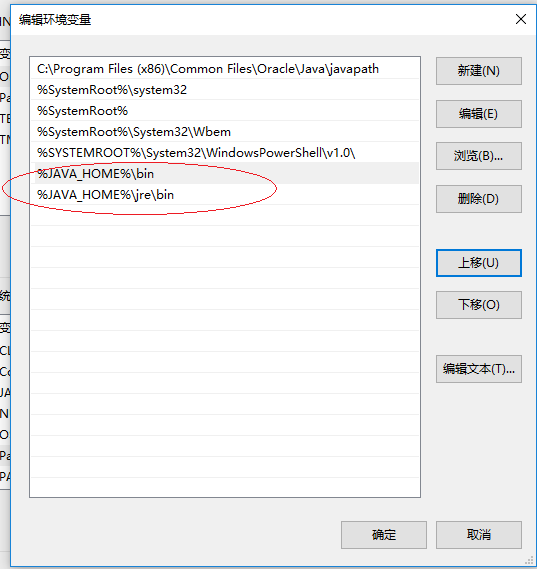
使用Windows图标+R,快速打开“运行”操作界面,并输入cmd,回车确认。
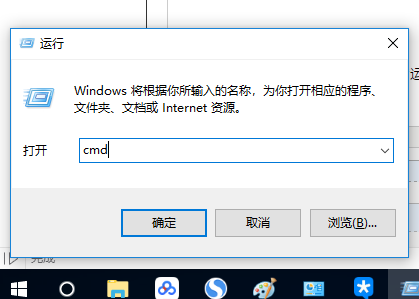
在命令行输入java –version;如果能显示java的版本信息,则表示配置成功。
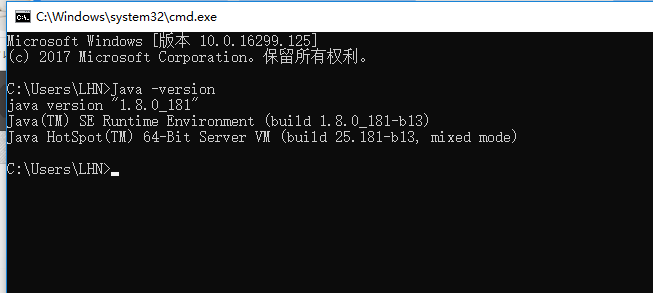






 浙公网安备 33010602011771号
浙公网安备 33010602011771号